Реклама
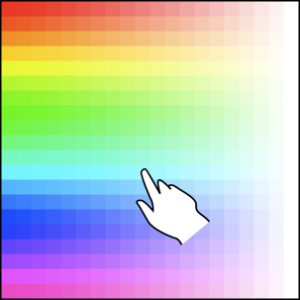 „Творчески“ е дума, която никога няма да използвам, за да опиша себе си! Поне не визуално. Гордея се с голяма част от това, което мога да правя в интернет, но когато става въпрос за графики и редактиране на изображения, няма да ме видиш да изхвърлям двата си цента. Аз обаче съм много придирчив и малко перфекционист.
„Творчески“ е дума, която никога няма да използвам, за да опиша себе си! Поне не визуално. Гордея се с голяма част от това, което мога да правя в интернет, но когато става въпрос за графики и редактиране на изображения, няма да ме видиш да изхвърлям двата си цента. Аз обаче съм много придирчив и малко перфекционист.
От години проектирах малки уебсайтове и изучавах основите на уеб дизайна с помощта на CSS. Правейки това, трябва да сте майстор на шестнадесетичната цветова диаграма. Избирането на грешен цвят за всяко творческо или професионално произведение може да го накара да избледнее пред очите ви. Нека не позволяваме това да се случи. В тази статия бих искал да ви покажа три от най-добрите приложения за избор на цвят на работния плот, за да ви помогна да намерите идеалния цвят за вас.
Color Cop е типът инструмент, който принадлежи към всеки преносим пакет приложения и на всеки флаш устройство. Предлага се на сайта като самостоятелна инсталация или преносимо приложение Най-добрите преносими приложения, които не изискват инсталация Преносимите приложения не се нуждаят от инсталиране. Можете да ги стартирате дори от флаш устройство. Ето най-добрите преносими приложения наоколо. Прочетете още , поддържащи няколко различни езика.
Ето няколко от основните характеристики:
- Капкомер с един пиксел или парче, който ви позволява да вземете проби от всяка област от вашия екран.
- Лупа, за да ви помогне да увеличите мащаба и да изберете област от екрана си, за да направите проба.
- Няколко опции за изход, така че да можете да преведете избрания цвят в точния формат, от който се нуждаете.
- Седем раздела на историята на цветовете, които ще ви позволят да видите последните избрани цветове.
Самото приложение е много компактно и просто.

Както можете да видите по-горе, използвах капкомер, за да избера част от иконата на Skype на работния плот. Оттам мога да анализирам всеки от цветовете в увеличена моментна снимка на избраната от мен зона.
Щракването с десния бутон навсякъде в приложението ще ви позволи да промените всеки цвят или опции за вземане на проби, както и да конфигурирате програмата да остане на върха, минимизиране в системната област Минимизирайте програмите в системната област с TrayIt! Прочетете още , и още.
Webmaster’s Toolkit е едно от най-чистите решения за тази ниша от софтуер. Въпреки че не е безплатен, той е достъпен за вас за 30-дневен пробен период, от който можете да се възползвате много. Трябва да работи на всяка версия на Windows от 2000 г. нататък.
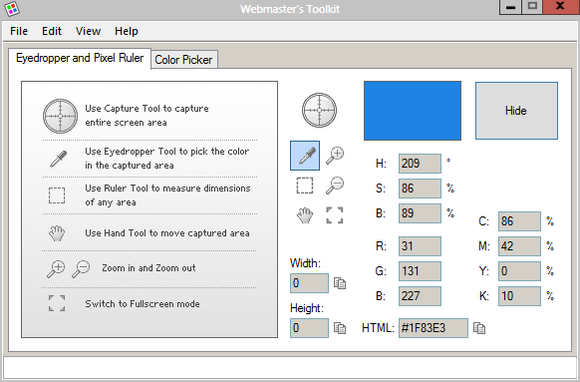
Както можете да видите, приложението върши страхотна работа да ви каже как да го използвате всичко в първия раздел на интерфейса.
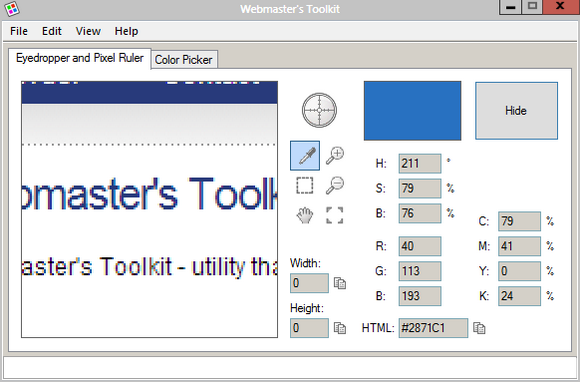
От този раздел можете да превключите към инструмента за избор на цвят, който ще ви позволи фино да настроите избора си.
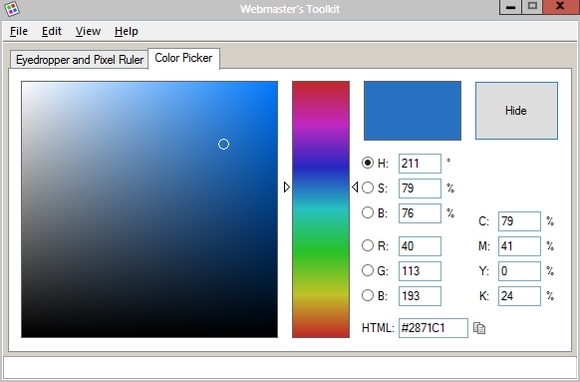
Приложението има доста ограничен набор от допълнителни опции, въпреки че можете да видите колко дни от оценката, която ви остава, и можете също да настроите инструментариума на уеб администратора да стартира при стартиране или да минимизира във вашия тава.
Като цяло много ми харесва това решение. Ако бях в положение, в което само временно ще трябва да използвам приложение като това, инструментариумът на уеб администратора може да е най-добрият начин. Това обаче е само оценка и поради тази причина бих поставил друг софтуер пред него.
Незабавен избор на цвят
Instant Color Picker е освежаващо различен начин за използване на инструмент за избор на цвят. Предлага се за всички версии на Windows и се предлага като самостоятелна инсталация.
При стартиране на приложението единственото нещо, което първо ще видите, е следната цветна лента:

Щракването и задържането на пипетката (най-горната икона) ще настрои курсора ви като лупа и ще ви позволи да задържите курсора на мишката върху области от екрана си, за да ги покажете в увеличен изглед. След като изберете област, от която сте доволни, пускането на левия бутон на мишката я заключва на място.
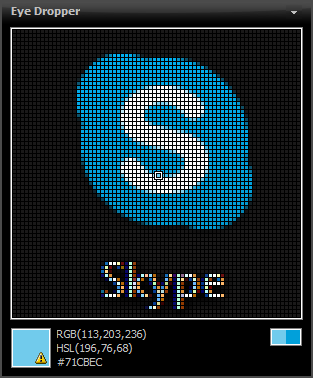
Оттам цветните кодове RBG, ASL и шестнадесетични са показани в долната част. Избирането на пиксел също ще добави неговия цвят към лентата на историята. Задържането на курсора на мишката върху цвят в лентата ще покаже свързаната информация за цвета.
В опциите можете да промените повечето основни неща като увеличение, извадка и размер на лупата. По-дълбоко в опциите можете да правите неща като присвояване на бързи клавиши към Instant Color Picker.
Избирането на правилния цвят не трябва да е скучна работа, ако просто изберете една от опциите по-горе. Всеки от тях има свои собствени индивидуални предимства и ще оставя на вас да определите кое е най-доброто. Кажете ми кое приложение предпочитате в коментарите!
Крейг е уеб предприемач, партньорски маркетинг и блогър от Флорида. Можете да намерите още интересни неща и да поддържате връзка с него във Facebook.
